Wyświetl listę niedawno zainstalowanych pakietów oprogramowania w Ubuntu
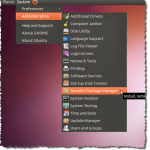
- 4039
- 353
- Klaudia Woś
Mogą być chwile, kiedy musisz wyświetlić listę pakietów, które zostały niedawno zainstalowane w Ubuntu w celu rozwiązywania problemów, a może po prostu znaleźć zainstalowany program, który nie wyświetla się w menu. Istnieją dwa sposoby, aby dowiedzieć się, co zostało niedawno zainstalowane. Możesz wyświetlić niedawno zainstalowane pakiety według daty za pomocą Menedżer pakietów synaptyczny oraz z wiersza polecenia za pomocą okna terminala.
Użyj menedżera pakietów synaptycznych
Aby wyświetlić pakiety oprogramowania zainstalowane niedawno za pomocą Menedżer pakietów synaptyczny, wybierać Administracja | Menedżer pakietów synaptyczny z System menu.
Spis treści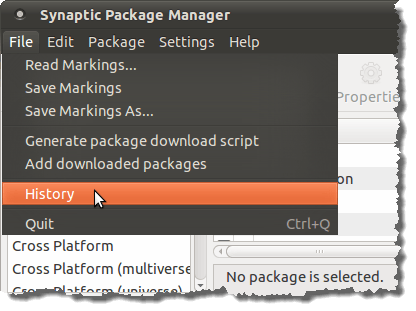
Historia Wyświetla okno dialogowe. Wszystkie pakiety zainstalowane i usunięte za pomocą za pomocą Menedżer pakietów synaptyczny są wymienione według miesiąca i daty. Kliknij strzałkę na lewo miesiąca w lewym okienku, aby wyświetlić daty w tym miesiącu. Kliknij datę, aby zobaczyć, jakie pakiety zostały zainstalowane lub usunięte w tym dniu w prawym okienku.
NOTATKA: Tylko pakiety oprogramowania zainstalowane za pomocą Menedżer pakietów synaptyczny są wyświetlane na Historia Okno dialogowe. Jeśli zainstalowałeś inne oprogramowanie przy użyciu innych metod, takich jak Centrum oprogramowania Ubuntu, Nie są tutaj wymienione.
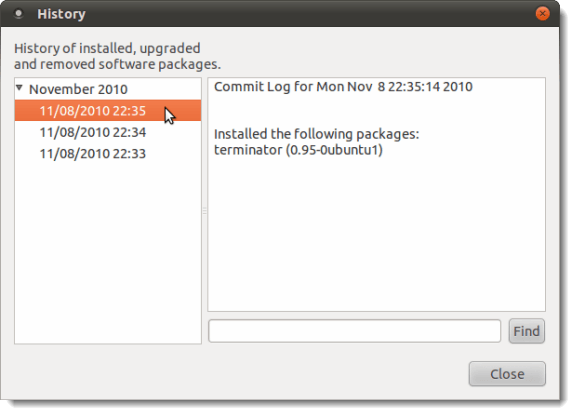
Zamknąć Historia Okno dialogowe, kliknij Zamknąć przycisk.
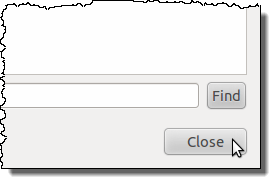
Zamknąć Menedżer pakietów synaptyczny, wybierać Zrezygnować z Plik menu.
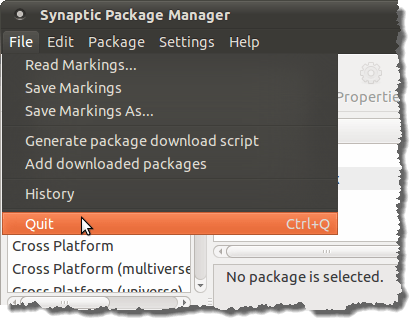
Użyj okna terminala
Jeśli wolisz pracować w oknie terminalu, możesz uzyskać listę zainstalowanych pakietów oprogramowania za pomocą wiersza poleceń. Aby to zrobić, wybierz Akcesoria | Terminal z Aplikacje menu.
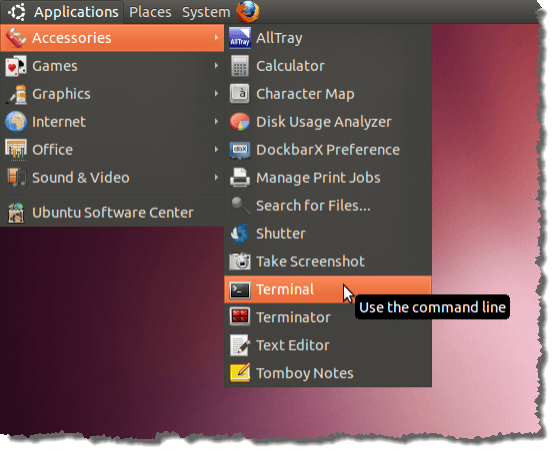
Wprowadź następujące polecenie w wierszu i naciśnij Wchodzić.
cat/var/log/dpkg.Log | GREP „\ install \”
NOTATKA: Po każdym z opuszczania jest przestrzeń.
To polecenie wyświetla wpisy z dpkg.dziennik plik pasujący do terminu „ zainstalować „, W tym przestrzenie przed i po. „„zainstalować„Wpisy wskazują pakiety, które zostały w pełni zainstalowane.
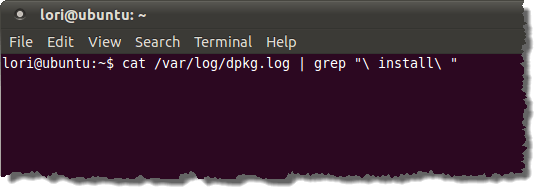
Wszystkie "zainstalować„Wpisy w DPKG.plik dziennika jest wyświetlany w oknie terminalu, najnowsze wpisy wymienione ostatnie.
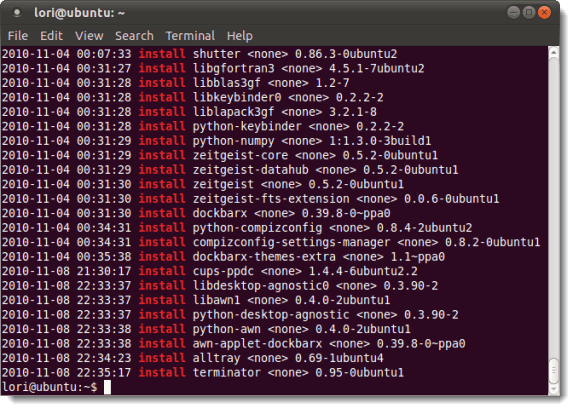
Jeśli daty w dpkg.dziennik Plik nie wracaj tak daleko, jak potrzebujesz, może być inne dpkg pliki dziennika. dpkg.dziennik Plik jest obracany i zarchiwizowany co tydzień. Możesz znaleźć dostępne dpkg pliki dziennika, wymieniając zawartość /var/log informator.
Aby to zrobić, wprowadź następujące polecenie w wierszu i naciśnij Wchodzić.
$ ls -l /var /log
NOTATKA: Po "LS ”To jedna deska rozdzielcza i małe litery„L„Następnie kolejna przestrzeń.
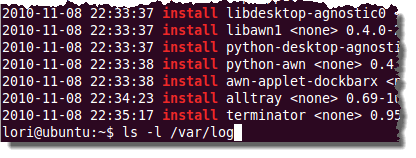
Zauważ, że otrzymujesz listę wszystkich dzienników w /var/log katalog, nie tylko dzienniki dpkg. Wyświetlać tylko pliki dziennika dla dpkg, Wprowadź następujące polecenie w wierszu i naciśnij Wchodzić.
$ ls -l/var/log/dpkg*
NOTATKA: Znowu po „LS ”To jedna deska rozdzielcza i małe litery„L„Następnie kolejna przestrzeń.
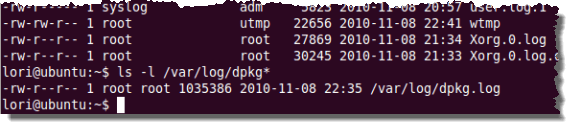
Tylko jeden dpkg.dziennik Wyświetla się plik w naszym systemie, ponieważ jest to nowy system, który ostatnio zainstalowaliśmy. Otworzyć dpkg.dziennik plik do wyświetlania, wprowadź następujące polecenie w wierszu i naciśnij Wchodzić.
$ gedit/var/log/dpkg.dziennik
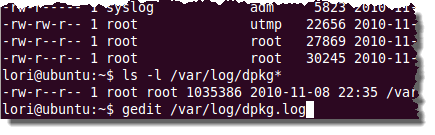
dpkg.dziennik Plik otwiera się w Gedit. Wszystkie pakiety są wymienione, nie tylko te z „zainstalować”Status. To utrudnia znalezienie w pełni zainstalowanych pakietów.
WSKAZÓWKA: Używając cat/var/log/dpkg.Log | GREP „\ install \” Polecenie jest prawdopodobnie najlepszym sposobem przeglądania listy zainstalowanych pakietów, ponieważ tylko „zainstalować„Wpisy w pliku dziennika są wyświetlane. Jeśli chcesz wyświetlić zainstalowane pakiety, które są starsze niż te dostępne w dpkg.dziennik plik, po prostu wymień dpkg.dziennik nazwa pliku w kot polecenie z innymi dpkg nazwy plików dziennika, które znajdziesz za pomocą ls -l/var/log/dpkg* Komenda.
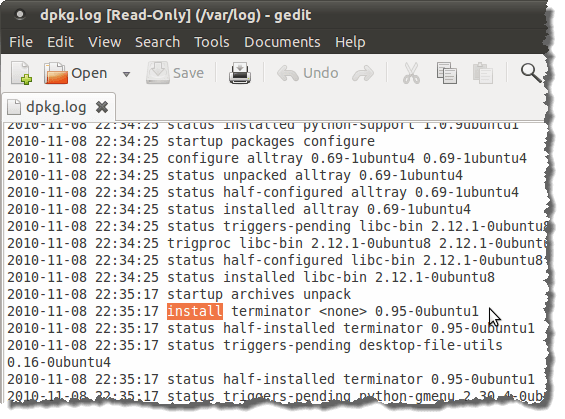
Zamknąć Gedit, wybierać Zrezygnować z Plik menu.

Możesz zauważyć, że lista wygenerowana za pomocą okna terminalu jest bardziej kompletna. Programy zainstalowane przy użyciu dowolnej metody są wymienione, a nie tylko programy zainstalowane za pomocą Menedżer pakietów synaptyczny.
Lori Kaufman
- « Zamknij zamknij program w Ubuntu
- Napraw maksymalną ilość pamięci użytecznej przez Windows 7 64-bit »

